SAPHybris-メディア管理
コマースサイトで入手できるすべての製品には画像があり、これらはメディアと呼ばれます。コマースサイトに商品を追加するには、その画像を使用してメディアを作成する必要があります。メディアは、次のようなさまざまなツールを使用して作成できますHMC または経由 Impex。Hybrisシステムでメディアを作成するには、にログインします。Hybris Management Console (HMC)
HMCを使用してメディアを作成する方法は?
Hybris Management Consoleにログインします–ユーザー名とパスワードを入力します。
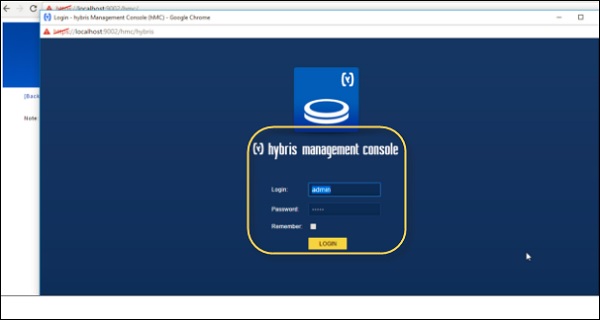
右側の[マルチメディア]タブ→[作成]→[メディア]に移動します。
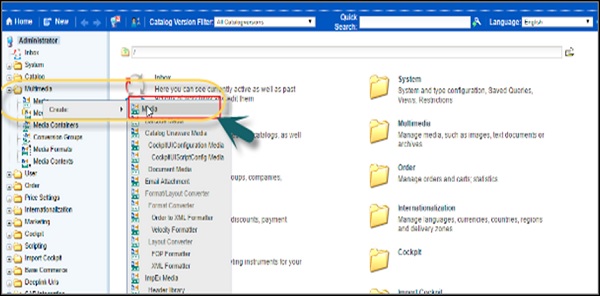
これにより新しいウィンドウが開き、次の詳細を入力する必要があります-
Unique Identifier −このフィールドには、メディアの一意の識別子を入力する必要があります。
Catalog Versions−このフィールドには、カタログバージョンを入力する必要があります。つまり、このメディアを製品に使用する場合は、製品のカタログバージョンをメディアカタログバージョンとして入力します。製品のカタログバージョンと同じメディアのカタログバージョンについて言及しない場合、メディアは製品にリンクされないことに注意してください。
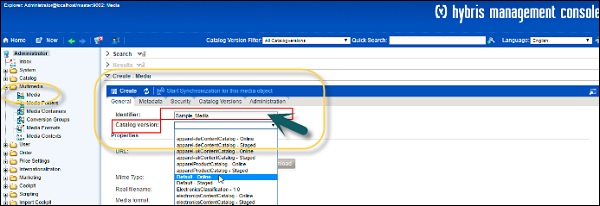
Media format−これはメディアディメンションの識別子です。ドロップダウンに既存の標準形式を表示するか、独自の形式を作成することもできます。40 * 40の画像をアップロードしたが、より高いメディア形式を使用した場合でも、それは受け入れられます。
以下のメディアフォーマットが利用可能です-
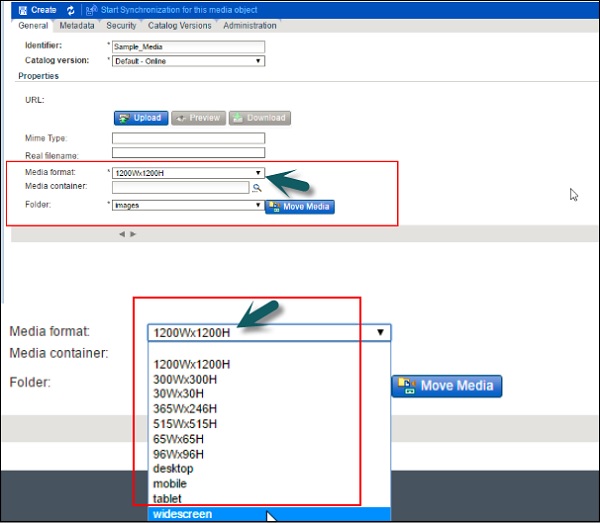
メディア用の画像をアップロードするには、[アップロード]ボタンに移動し、[ファイルの選択]オプションをクリックして製品画像ファイルのパスを指定します。[アップロード]ボタンをクリックして、画像を読み込みます。
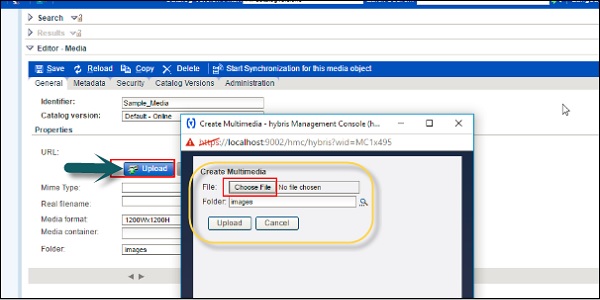
画像がアップロードされると、URL、実際のファイル名などのいくつかのプロパティが自動的に取得されます。
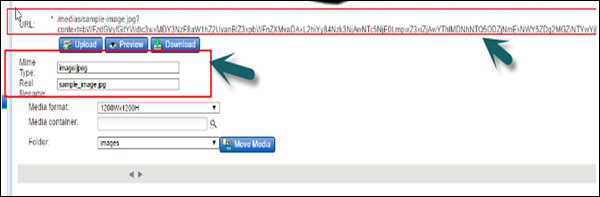
次のスクリーンショットに示すように、新しいメディアを保存するには、上部にある[アイテムの保存]ボタンをクリックします。
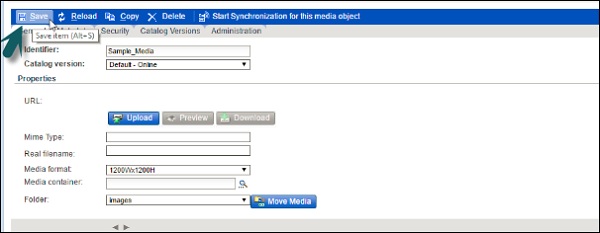
これで、作成したばかりのメディアを検索する場合は、[検索]でさまざまなフィルターオプションを使用できます。[検索]オプションでサブタイプのチェックボックスを選択することもできます。
次の検索基準は、次の画像に示されています-
- Identifier
- Mimeタイプ
- Folder
- カタログ版
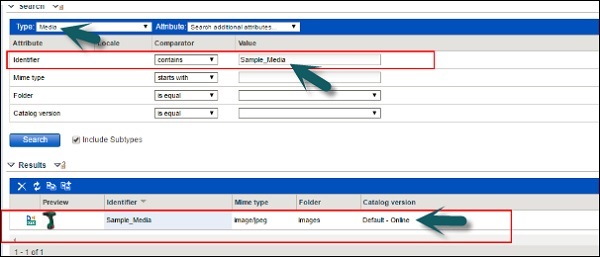
[検索]ボタンをクリックすると、検索条件に一致するすべてのアイテムが[結果]タブに表示されます。メディアに入力したすべての情報が、メディア画像とともに表示されます。